アレクサでアップルミュージックのプレイリストが再生できない…
ってことありませんか?
全然違うステーションを流してきたり、



と言われたり(´⊙ω⊙`)
ずっとこんなことが続いていたんですが…。あっけなく解決しました。
この記事では、Alexを使ってApple Music内の自分で作ったプレイリストを、間違いなくかけてもらう方法をまとめています。
アレクサでアップルミュージックのプレイリストが再生できない対処法
アレクサでアップルミュージックのプレイリストが再生できない時の対処法がわかりました。



と言うだけです。
え?何が違うのって思いましたよね…。
「アップルミュージック」って言っちゃダメなんです。
Amazon公式のデジタル&デバイスフォーラムに回答が掲載されていました。
え?本当に?と思って実際にやってみたら、ちゃんと聞きたいプレイリストが流れて衝撃を受けました(^_^;)
Amazon公式の対処法
アレクサでアップルミュージックのプレイリストが再生できない場合の、Amazon公式デジタル&デバイスでの回答を引用しておきます。
大変お手数をおかけして申し訳ありませんが、以下の内容をお試しください。
1.Alexaへの発話にApple Musicを含めずに「Alexa、プレイリストの〇〇を再生して」「Alexa、○○を再生して」と発話してAppleMusicの再生をお試しください
2.プレイリストの名前を変更して再生をお試しください
Alexaでの認識に不具合がある場合は、プレイリスト名を変更してご利用をお試しください(例:プレイリスト名を短くする、プレイリスト名をひらがなで登録するなど)
3.端末の再起動後に再生をお試しください
Alexaアプリをご利用されている端末(スマートフォンなど)とEcho端末の再起動をお試しください。
4.Apple Musicのスキルを無効にして、再度有効にして再生をお試しください。
手順:Alexaアプリのホーム>その他>設定>ミュージック・ポッドキャスト>Apple Music>スキルを無効にする>無効>有効にして使用する>アカウントをリンク
5.Alexaアプリのトラブルシューティング
Alexaアプリを利用している端末の再起動
Alexaアプリを使用している端末のOSを最新にアップデートする
Alexaアプリをアップデートする(AppStoreでAlexaアプリを検索してアップデートを確認する)
Alexaアプリでサインアウト/サインインする(ホーム>その他>設定>画面を一番下までスクロールして「サインアウト」)
Alexaアプリのアンインストール/再インストール
6.Echo端末のトラブルシューティングEcho 端末の再起動
Echo 端末のアップデート
まとめ
アレクサでアップルミュージックのプレイリストが再生できない場合は、
- 「アップルミュージック」と言わない
- プレイリストの名前を短くしてみる
など、簡単な対処法で解決します。
エコードットがコードレスに大変身で超便利!
エコードットが壁掛けに!
スイッチボットで生活が一変!